Snabbblick är funktion på macOS som gör att du kansnabbt förhandsgranska en fil. Det stöder en hel del olika filformat och det är så populärt, det finns appar som replikerar det på Windows 10. Funktionen är bra eftersom den är snabb men om Quick Look tenderar att fastna eller om det tar lång tid att faktiskt visa filen du vill förhandsgranska, det besegrar syftet med att ha det. Om du har Quick Look fastnat vid lastning, så här kan du fixa det.
Fixa Quick Look fast vid laddningen
Öppna Finder och navigera till följande plats;
~/Library/QuickLook
Här borde det finnas en fil som heter DropboxQL.qlgenerator om du använder Dropbox på din Mac. Ta bort den här filen. Om du inte använder Dropbox på din Mac kan du dock hoppa över det här steget, om andra molntjänstappar är installerade på ditt system och en av dem har en "qlgenerator" -fil på den här platsen, ta bort den.

Starta sedan om Finder. Peka på kommandot + Alternativ + Escape-kortkommandon, välj Finder och klicka på Starta om.
När du har startat om Finder öppnar du Terminal och kör följande kommando. Du måste verifiera med ditt användarlösenord.
sudo update_dyld_shared_cache -force
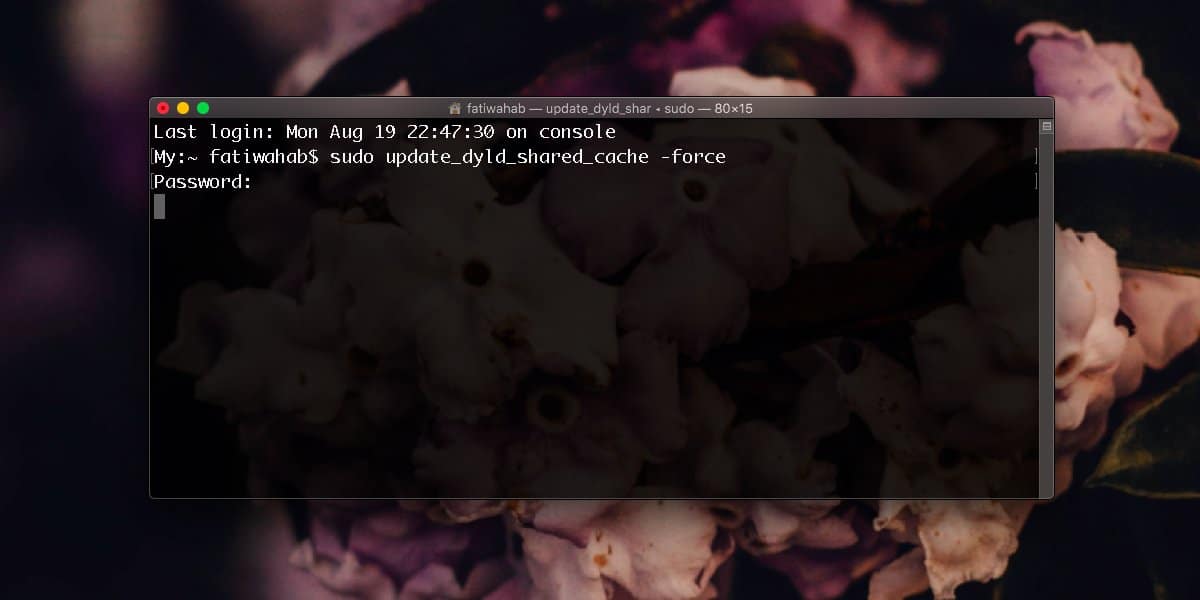
Kommandot tar ungefär en minut att slutföra men det kan ta mindre eller mer tid beroende på ditt system.
Det här nästa steget kan ta lite tid. Öppen Aktivitetsmonitor. Du kan öppna den från Launchpad eller så kan du söka efter den via Spotlight. När det är öppet letar du efter alla Quick Look-processer. Tryck på Q-knappen så hoppar den till den första processen som börjar med den bokstaven. Fortsätt trycka på den tills du hittar en snabb tittprocess. När processen är markerad klickar du på stängningsknappen längst upp (se skärmdump nedan) för att avsluta den. Upprepa detta för alla Quick Look-processer. Dessutom leta efter och avsluta alla QuickLookSatellite-processer.
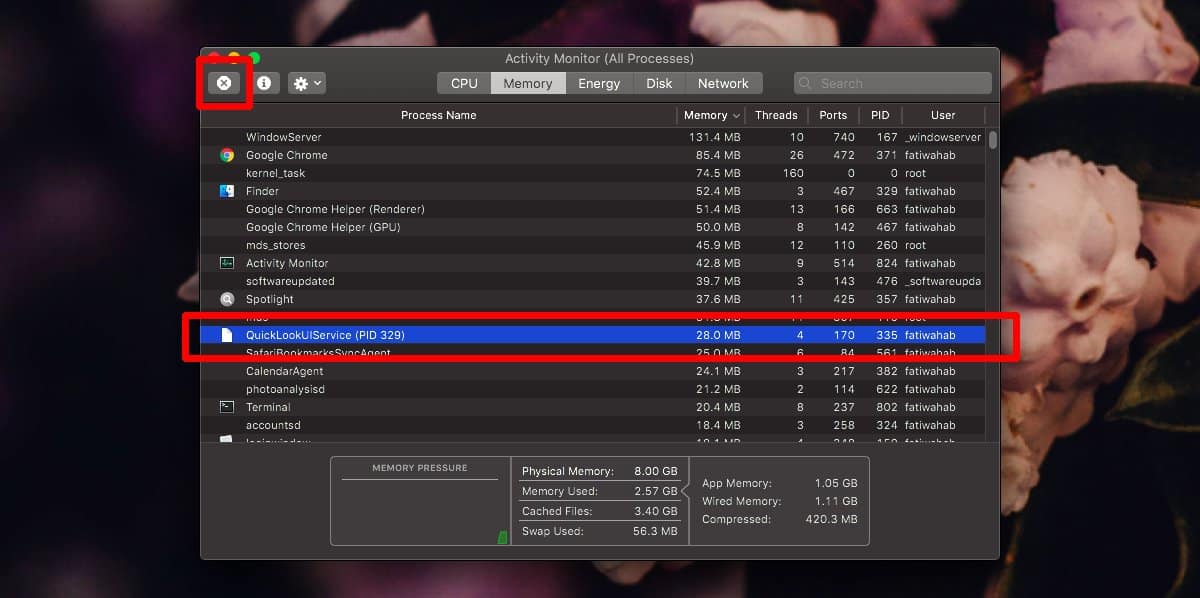
Starta om Finder igen på samma sätt som du gjorde tidigare. När du nästa väljer en fil och klickar på mellanslagsfältet öppnas förhandsgranskningen av Quick Look mycket snabbare.
Vi har markerat Dropbox som en av apparna somkan orsaka problem med Quick Look men det är kanske inte det enda. Andra molntjänstappar kan också ha skylden, och stationära appar, dvs de som inte fungerar med en onlinetjänst, kan också orsaka problemet. Som sådan kan dessa appar ha en qlgenerator i mappen Quick Look. Du kan försöka ta bort dem. Det kommer inte att ha några långa eller kortvariga negativa effekter på din Mac. Filerna genereras automatiskt igen när du använder Quick Look.












kommentarer